CCS6.0教程(0617000312)
CCS6.2详细使用方法说明

CCS6.2详细使用方法说明本文介绍了如何安装CCS6.2、一步一步的建立工程、以及建立工程以后编译、调试、如何方便快捷有效率的使用CCS6.2。
一、 简介本篇介绍CCS6.2的安装与使用操作二、 搭建平台系统版本:Windows 旗舰版32bitCCS软件版本:CCS6.2.0.00050_win32 (此版本我也在64位的电脑上成功安装与编译下载)三、 版权声明博主:火山LF声明:转载请注明出处原文地址:/qq_31389903联系方式:525163556@四、 CCS6.2软件安装过程介绍1、TI的官网有最新的CCS软件的下载,免费的破解版本。
双击得到下一个页面进行安装。
选择同意并点击Next2、选择安装的路径,建议自己建一个文件夹保存CCS 6.2安装时建立的文件,以后要卸载或者重新安装的时候,方便管理3、选择自身需要的TI的芯片,因为我使用的MSP430,所以就选择了如图,此时默认软件自动勾选的选项,点击Next4、所选取芯片所需要的仿真软件会自动勾选上的,例如MSP430的仿真器MSP430 USB FET 等,点击Next5、按自身需要选取,没有需要都不勾选,点击Next6、软件在安装中,此时需要花费几分钟的时间,耐心等待啦7、安装成功如下图所示,先别打开运行CCS,因为需要破解,但是是可以添加桌面和快捷方式的图标的。
8、破解方法:许可证文件,拷贝到/ccsv6/ccs_base/DebugServer/license 下面(此路径为安装路径),即可使用。
许可证文件放在安装包解压缩之后的文件夹中打开这个文件夹之后的这个文件五、 使用介绍第一步:关闭上次打开的工程1、点击图标,打开CCS6.22、下图路径就是默认的CCS工程存放的文件夹,自定义路径我存放的路径为:F:\CCS_demo_V6.2_10173、其中为上次打开的工程4、鼠标指向点击鼠标右键,出现如下对话框5、点击鼠标左键,出现如下对话框,如下图若这个选项前面的方框打钩的话,会删除掉源程序,建议不打上勾6、点击。
CCS6.0安装图文教程
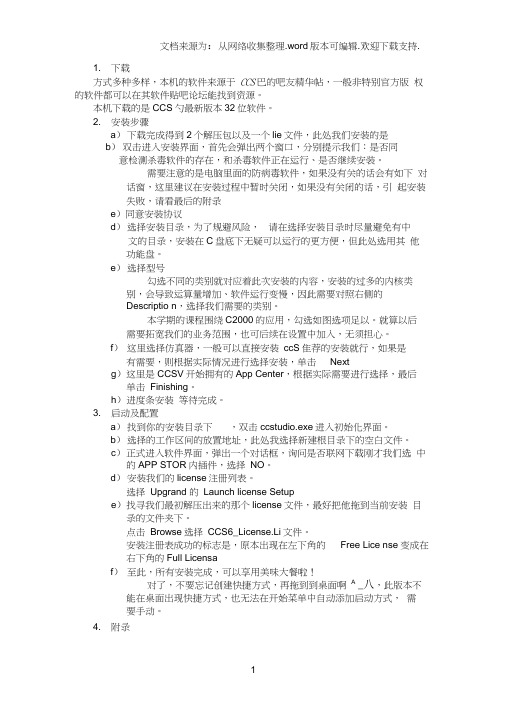
1. 下载方式多种多样,本机的软件来源于CCS巴的吧友精华帖,一般非特别官方版权的软件都可以在其软件贴吧论坛能找到资源。
本机下载的是CCS勺最新版本32位软件。
2. 安装步骤a)下载完成得到2个解压包以及一个lie文件,此处我们安装的是b)双击进入安装界面,首先会弹出两个窗口,分别提示我们:是否同意检测杀毒软件的存在,和杀毒软件正在运行、是否继续安装。
需要注意的是电脑里面的防病毒软件,如果没有关的话会有如下对话窗,这里建议在安装过程中暂时关闭,如果没有关闭的话,引起安装失败,请看最后的附录e)同意安装协议d)选择安装目录,为了规避风险,请在选择安装目录时尽量避免有中文的目录,安装在C盘底下无疑可以运行的更方便,但此处选用其他功能盘。
e)选择型号勾选不同的类别就对应着此次安装的内容,安装的过多的内核类别,会导致运算量增加、软件运行变慢,因此需要对照右侧的Descriptio n,选择我们需要的类别。
本学期的课程围绕C2000的应用,勾选如图选项足以。
就算以后需要拓宽我们的业务范围,也可后续在设置中加入,无须担心。
f)这里选择仿真器,一般可以直接安装ccS隹荐的安装就行,如果是有需要,则根据实际情况进行选择安装,单击Nextg)这里是CCSV开始拥有的App Center,根据实际需要进行选择,最后单击Finishing。
h)进度条安装等待完成。
3. 启动及配置a)找到你的安装目录下,双击ccstudio.exe进入初始化界面。
b)选择的工作区间的放置地址,此处我选择新建根目录下的空白文件。
c)正式进入软件界面,弹出一个对话框,询问是否联网下载刚才我们选中的APP STOR内插件,选择NO。
d)安装我们的license注册列表。
选择Upgrand 的Launch license Setupe)找寻我们最初解压出来的那个license文件,最好把他拖到当前安装目录的文件夹下。
点击Browse选择CCS6_License.Li文件。
【工学】VC6.0使用方法共(15页).

第一部分 C 语言编程环境简介第 1章计算机程序设计实验的一般步骤1.1 计算机程序设计实验的目的C 语言程序设计是一门实践性很强的课程,该课程的学习有其自身的特点,学习者必须通过大量的编程训练,在实践中掌握程序设计语言,培养程序设计的基本能力,并逐步理解和掌握程序设计的思想和方法。
具体的说,通过上机实践,应该达到以下几点要求:1. 使学习者能很好地掌握一种程序设计开发环境的基本操作方法 (例如 (Visual C++6.0 ,掌握应用程序开发的一般步骤。
2. 在程序设计和调试程序的过程中, 可以帮助学习者进一步理解教材中各章节的主要知识点,特别是一些语法规则的理解和运用,程序设计中的常用算法和构造及应用,也就是所谓“在编程中学习编程” 。
3. 通过上机实践, 提高程序分析、程序设计和程序调试的能力。
程序调试是一个程序员最基本的技能,不会调试程序的程序员就意味着他即使会一门语言,却不能编制出任何好的软件。
通过不断的积累经验,摸索各种比较常用的技巧,可以提高编程的效率和程序代码的质量。
下面介绍计算机程序设计实验的一般步骤:1.2 计算机程序设计实验的准备上机前需要做好如下准备工作,以提高上机编程的效率。
(1 在计算机上安装一种程序设计开发工具,并学会基本的操作方法。
(2 复习与本次实验相关的教学内容和主要知识点。
(3 准备好编程题程序流程图和全部源程序代码,并且先进行人工检查。
(4 对程序中有疑问的地方做出标记, 充分估计程序运行中可能出现的问题, 以便在程序调试过程中给予关注。
(5准备好运行和调试程序所需的数据。
1.3 计算机程序设计实验的步骤(1运行程序设计开发工具,进入程序设计开发环境。
(2新建一个文件,输入准备好的程序。
(3 不要立即进行编译和连接, 应该首先仔细检查刚刚输入的程序, 如有错误及时改正,保存文件后再进行编译和连接。
(4 如果在编译和连接的过程中发现错误, 根据系统的提示找出出错语句的位置和原因,改正后再进行编译和连接。
ccs使用流程

ccs使用流程
CCS(Code Composer Studio)是德州仪器(TI)为其嵌入式微处理器(如MSP430、C2000、TMS320C6000等)开发的一款集成开发环境(IDE)。
使用流程简述如下:
1. 安装配置:首先下载并安装适合对应硬件平台的CCS软件,安装JDK等必要组件,并配置好调试器驱动。
2. 新建工程:打开CCS,新建一个项目,选择对应的芯片型号和开发板类型。
3. 代码编写:在工程中创建源文件,使用内置编辑器编写、编辑C/C++代码。
4. 配置工程属性:设置编译器选项、链接器脚本、调试参数等工程属性。
5. 编译构建:点击“Build”按钮进行编译,生成目标系统的可执行文件。
6. 调试运行:通过CCS的调试器连接目标硬件,加载生成的可执行文件,设置断点,进行单步执行、变量查看、内存监视等调试操
作。
7. 烧录与验证:调试无误后,将程序烧录到目标硬件中,并进行实际运行验证。
CCS6.1安装方法
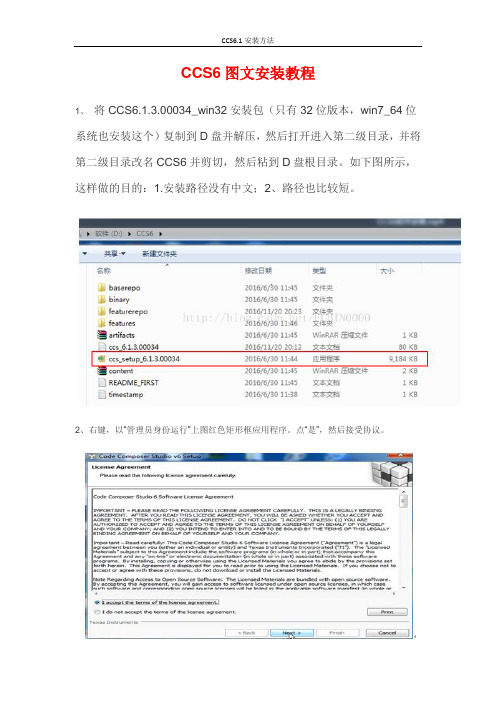
CCS6图文安装教程1、将CCS6.1.3.00034_win32安装包(只有32位版本,win7_64位系统也安装这个)复制到D盘并解压,然后打开进入第二级目录,并将第二级目录改名CCS6并剪切,然后粘到D盘根目录。
如下图所示,这样做的目的:1.安装路径没有中文;2、路径也比较短。
2、右键,以“管理员身份运行”上图红色矩形框应用程序。
点“是”,然后接受协议。
3、默认安装C盘的ti文件夹,如下图所示,不要做更改。
4、勾选“Select All”全系列处理器,并点NEXT5、接下来仿真器选择也勾选“Select All”全系列。
然后点Next。
6、然后接下来所有工具也都全选,点“Finish”。
然后安装相关的程序,时间可能较长,此过程根据计算机配置不同,时间有所不同,请耐心等待。
7、接着安装完成,如下图所示,出现的三个对勾也全都保留。
8、首次启动出现如下的工作空间,不要管,直接点“OK”9、然后查看证书信息,“Full license”或者“Free license”都可以。
10、接着,首次打开还会出现如下窗口,点击YES就可以,从ti的官网下载安装一些插件,这个过程和网速有关。
更不更新这个意义不大,不更新也不会出现问题。
那就更一下吧,点“Run in Background”让它后台运行去吧。
接下来进行仿真器的文件配置11、建立一个仿真器文件,File---->New----->Target Configuration file并单击。
12、对仿真器配置文件进行命名,并选用默认路径。
然后Finish。
13、选择“XDS100v3 USB Debug Probe”,下一个框选择TMS320F28335,并保存Save14、将仿真器与目标板连接好,并上电,打开一个程序,点击“Test Connection”进行连接测试。
出现如下成功的显示,说明仿真器与目标板连接正确。
15、如果以后一直用XDS100v3这个仿真器文件,则可将其设置为默认,这样以后才导入工程时,就不用配置仿真器文件了,特别方便。
VC++6.0使用手册(史上最全)
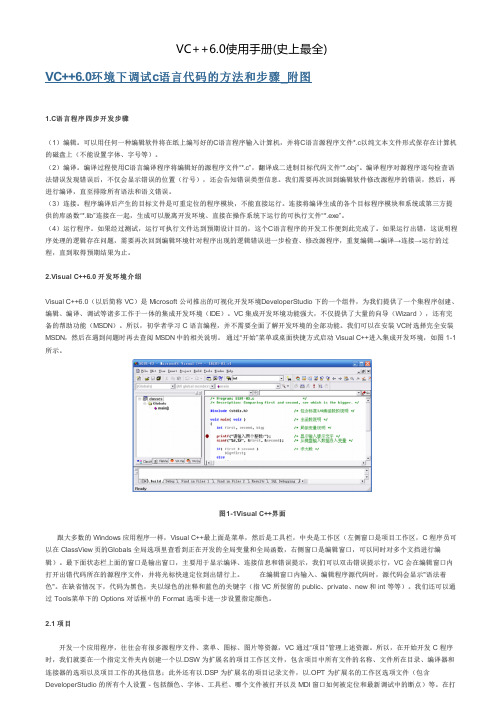
图1-1Visual C++界面开项目工作区文件时其他文件随即会自动打开。
在此文件夹下还会创建 Res(资源)、Debug(调试)、Release(发行)等子文件夹。
2.2编辑 在编辑窗口打开、浏览文件、输入、修改、复制、剪切、粘贴、查找、替换、撤销等操作,可以通过菜单完成,也可以通过工具栏按钮完成,这些与 Word 之类的 windows 编辑器用法完全相同,这里就不再重复叙述了。
2.3辅助VC 不仅提供了“语法着色”帮助我们阅读程序,还可以通过一些快捷键检查常见的括号不匹配错误。
MSDN 也可以在编辑过程中提示存在的变量名、函数名。
很多程序员借助类似 Visual Assist X 的工具辅助开发,减少程序出错的可能性。
3.开发 C 程序3.1开发单个 C 语言程序1. 创建一个工作文件夹。
由于开发过程会产生一系列文件,建议每开发一个新的 C 程序都创建一个工作文件夹。
还可以将所有工作文件夹集中到一起,如E:\LXH\EX01-01 、E:\LXH\EX03-02 等。
2. 启动 Visual C++。
3. 新建一个 C 语言源程序。
选择菜单:File 下的 New 菜单项,出现如图 1-2 所示 new(新建)对话框。
图1-2选择菜单File下的New菜单项选择 Files标签下的 C++Source File 在“E:\LXH\EG01-01”文件夹中创建C 程序:eg01-01.c,如图 1-3 所示。
图1-3Files标签4. 输入、编辑源程序。
注意不要输入中文标点符号,要及时按 Ctrl+S 保存文件,如图 1-4 所示。
图1-4输入源程序5.编译、连接。
点击“BuildMiniBar”工具栏上的“Build”按钮进行编译、连接。
也可以选择菜单 Build 下的 Build (F7) 菜单项或Rebuild All菜单项。
更简捷的方法是直接按 F7 功能键。
Visual C++将提示创建默认工作区,如图 1-5 所示。
CCS简要操作说明
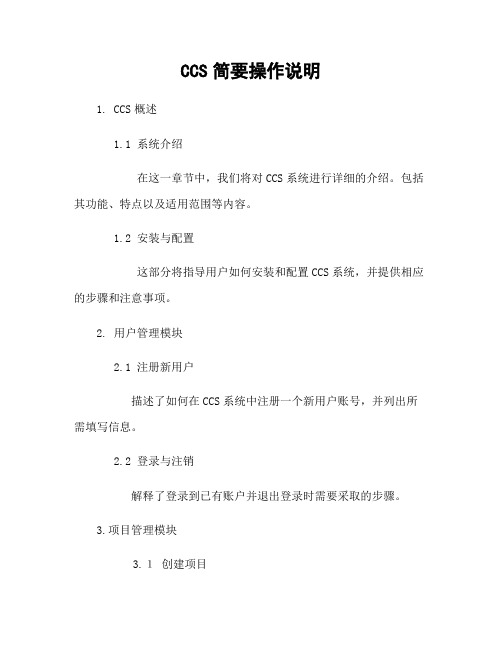
CCS简要操作说明1. CCS概述1.1 系统介绍在这一章节中,我们将对CCS系统进行详细的介绍。
包括其功能、特点以及适用范围等内容。
1.2 安装与配置这部分将指导用户如何安装和配置CCS系统,并提供相应的步骤和注意事项。
2. 用户管理模块2.1 注册新用户描述了如何在CCS系统中注册一个新用户账号,并列出所需填写信息。
2.2 登录与注销解释了登录到已有账户并退出登录时需要采取的步骤。
3.项目管理模块3.1创建项目提供创建新项目所需完成的所有必要任务列表,例如输入名称、添加描述等。
3.2编辑/删除项目指导编辑或者删除现有项目时需要遵循哪些具体流程。
4.文档4-1文档文件至服务器上该平台内存储库之前涉及到什么样子工作环境设置;然后是相关命令行示例;4-2文件给予关于从服务器获取某个给定文件副本方法详情解说, 并附带实际可执行代码片段.5. 数据分析模块5.1 数据导入与清洗描述了如何将数据导入CCS系统,并进行必要的数据清洗操作。
5.2 统计分析解释了在CCS系统中执行统计分析任务所需采取的步骤和方法。
6.报告6-1报表设计提供创建新报表时需要遵循哪些具体流程,包括选择合适的图标、设置参数等。
6-2报表预览指引用户如何查看已经好并且准备发布出去给其他人阅读使用之前那个特定文档.7.附件本文涉及法律名词及注释:- CCS: Collaborative Content System(协作内容管理系统)- 用户:指通过注册账号登录到CCS平台上进行相关操作的个人或组织机构。
- 项目:指在CCS平台上创建并用于存储文件和信息以实现团队协作目标而设立起来一个独立工作空间。
ccs的基本操作

第六章 ccs的基本操作
5、通过观察窗口查看变量
CCS提供了观察窗口(Watch Window)用于在调试过程中实时的查看和修改变 量值。
(1)加入观察变量 选择命令 View/Watch Window或单击调试工具条上的“打开观察窗口” 按钮,则观察窗口出现在CCS的下部位置。
(2)删除某观察变量 (3)观察数组或结构变量 (4)变量显示格式
①输入新建工 程名 volume
②单击此按钮,选 择工程所在目录
③单击完成 设置
第六章 ccs的基本操作
6.2.4 文件编辑:CCS集成编辑环境可以编辑任何文本文件,对 C程序和汇
编程序还可以用彩色高亮显示关键字、注释和字符串等。
6.2.5 构建工程
工程文件编辑完成后,可以对该工程进行链接,产生可执行文件,为进一 步下载调试程序作好准备。
具条上的“显示内存数据”按钮。编辑某一内存单元的方法为:在内存窗口 中用鼠标左键双击需要修改的内存单元,或者选择命令Edit/Memory/Eidt。
第六章 ccs的基本操作
3 、CPU寄存器
? 显示寄存器 选择命令View/CPU Registers/CPU Register或单击调试工具条上的“显
在某些时候(例如调试C语言关键代码),用户可能需要深入到汇编指令 —级。 此时可以利用CCS的反汇编工具。
第六章 ccs的基本操作
2 、程序执行控制
在调试程序时,用户会经常用到复位、执行、单步执行等命令。我们统 称其为程序执行控制。 (1) 4种方法复位目标板 :Reset DSP 、Load Kernel 、Restart 、Go Main (2) 4种程序执行操作 :执行程序 、暂停执行 、动画执行 、自由运行 (3) 4种单步执行操作 :单步进入 、单步执行 、单步跳出 、执行到当前光标 处
- 1、下载文档前请自行甄别文档内容的完整性,平台不提供额外的编辑、内容补充、找答案等附加服务。
- 2、"仅部分预览"的文档,不可在线预览部分如存在完整性等问题,可反馈申请退款(可完整预览的文档不适用该条件!)。
- 3、如文档侵犯您的权益,请联系客服反馈,我们会尽快为您处理(人工客服工作时间:9:00-18:30)。
CCS6.0 使用教程
新建一个工程
1、新建一个项目工程:Project/New CCS Project,如下
图:
2、单击之后,出现如下对话框:
设置工程名,路径,设备型号,仿真器型号(可以后需仿真时设置)。
高级设置中的内容直接使用默认设置就可以。
设置完成后单击Finish。
3、完成上步后,建立的工程如下图:
不选择仿真器型号时,targetConfigs不会生成
新建源文件
1、新建源文件
File->New->Source File,如下图:
2、设置源文件名称和源文件的类型
添加已有的源文件
1、右击工程选择Add Files
2、选择需要添加进工程的文件
Properties设置
1、进入properties设置
2、添加头文件,
可点击添加按钮添加头文件路径和具体的头文件,
3、添加库文件
上面添加具体文件,下面添加搜索路径
编译
当所有的文件都添加完成后,现在就是对源文件进行编译了。
1、Project->Build All,如下图:
2、点击build all之后,出现如下对话框:
3、编译结束后,会在Console 窗口显示编译结果信息,
而在Problems 窗口中显示错误、告警等信息,如下
图:
配置仿真器
当编译完成后,开始进行调试
1、File->New->TargetConfigurationFile,如下图:
2、选择Target Configuration File之后出现如下对话框:
3、设置文件名之后,单击Finish,出现如下对话框:
Connection选择仿真器型号;device选择设备型号。
设置完毕后单击save。
4、连接仿真器
将仿真器xds100v2 与TMS320F28035 开发板连接好,并通电,然后点击右边的TestConnection按钮。
会出现连接目标板信息,在信息最后当有“The JTAG DR Integrity scan-test has succeeded”指示时,说明连接成功。
烧录RAM进行调试1、Run->Debug,如下图:
2、单击Debug后,出现如下调试界面
3、下载程序到RAM
4、点击Load Program后,出现如下对话框
5、点击OK后,返回如下界面,然后鼠标点击使其处于选中状态,如下图:
6、在自己需要观察的位置设置断点:鼠标指向行号的左
侧,然后双击鼠标,即可设置一个断点,如下图示:
7、点击这时调试全速运行,使其执行到断点,如下
图:
8、点击(或按F5)单步运行,如下图:
烧录Flash
1、View->Project Explorer,如下图:
2、显示的Project Explore窗口如下图:
3、删除文件,如下图:
4、弹出确认删除对话框,选择OK
5、把用于烧录Flash的.CMD文件拷贝到工程文件夹下,
如图所示:
6、拷贝完成后,下框自动出现了
添加的“.cmd”文件,如下图:
7、重新编译所有源文件,Project->Build All,如下图示:
8、点击Build All后出现如下对话框,如图所示
.
9、完成编译后,可能会出现下对话框,意思是否烧录
flash。
10、点击Yes后出现烧录flash 对话框,如下图:
11、若没有出现上面第9 步的指示,则通过如下图示烧录
flash,Run->Load->Load Program…
12、点击Load Program之后,出现如下对话框:
13、点击OK后,出现如下对话框:
14、烧录完成后,鼠标指向
,然后点击鼠标右键选择,如下图所示:
15、点击Connect Target后,即可断开仿真器xds100v2
与开发板的连接(若再次点击,则仿真器xds100v2 连接开发板),如下图示:
16、关掉开发板的供电(不用拨出xds100v2 与开发板的
JTAG 接口),然后重新上电,这时开发板处flash 运行状态了。
点击退出调试界面,然后返回正常
界面,如下图示:
导入3.3版本工程
选择project->Import Legacy CCSv3.3 Project
单击Browse
打开3.3工程文件
导入完成后会变成新版本( 5.5)的工程
打开存在的 5.5工程
1、选择Project->Import Existing CCS Eclipse Project
2、选择存在的CCS工程,单击Browse
3、选择工程文件所在路径,单击确定
4、完成导入,单击Finish
导入旧工程可能出现的问题
3.3不区分大小写,但是 5.5区分,注意函数名等大小写要
保持一致。
头文件和库文件可能需要重新添加。
详细的设置都在properties里设置
Description:#16002-D build attribute vendor section TI missing in "C:\CCStudio_v3.3\boards\C6xCSL\lib_3x\csl6713.lib<csl_irq.obj>": compatibility cannot be determined
Resource :6713 C/C++ Problem
错误:
I can reproduce these syntax errors when I import a CCS 3.3 CSL project into CCS5.1 as well. It seems
these are due to the Eclipse indexer not being aware of these macros. These are only syntax errors reported by the indexer and the project itself should build fine.
Error NO CHIP DEFINED。
